Pro/ENGINEER 2001Advanced Assembly Design Training Guide ЗАНЯТИЕ 5 ДЕТАЛИ-СКЕЛЕТОНЫ
ВВЕДЕНИЕ
Единственным методом проработки схемы сборки является использование деталей-склетонов. Деталь-скелетон - это деталь, которая позволяет определить рабочее пространство, занимаемое деталью, или общую форму окончательной сборки. Компоненты сборки могут собираться прямо на скелетон, уменьшая число зависимостей типа "родитель-ребенок". Изменяя скелетон, можно перемещать компоненты в пространстве. Если все компоненты в сборке присоединялись только к скелетону, то можно удалять любую деталь, не затрагивая при этом другие компоненты.
В комбинации с идеей "инженерного блокнота" из одной точки можно контролировать критические размеры и параметры. При наличии глобальных привязок размещения в сборки легко производится автоматическое замещение компонентов.
Другое преимущество использования скелетонов - это возможность получить двухмерное или даже трехмерное движение в сборке. Опорные оси, кривые, плоскости, точки и поверхности могут быть использованы для диапазона возможного движения.
Детали-скелетоны не будут включаться в спецификацию материалов. Деталь-скелетон, созданная из базовых элементов и поверхностей, не имеет массы, так что весовые характеристики сборки не будут искажены.
УПРАЖНЕНИЕ 1 - ПОДЪЕМНОЕ УСТРОЙСТВО
1. Вызовите сборку CYLINDER. Удостоверьтесь, что в сборке PISTON на конце штока находится деталь END_B.prt. Если ее нет, то вызовите сборку PISTON и замените (Replace) деталь END_A.prt на деталь END_B.prt. Детали PIN в сборке быть не должно. На рисунке 5-1 сборка показана с деталью END_A.prt.

Рис. 5-1
2. Вызовите компоновку CYLINDER.
3. Измените (Modify) параметр компоновки END_CAP_LEN на 3.25 и регенерируйте (Regenerate) компоновку.
4. Закройте (Quit Window) все открытые окна.
5. Создайте деталь с именем SKELETON.
6. Переименуйте базовые плоскости, как показано ниже, используя команды Set Up и Name:
FRONT - MID
TOP - BASE
RIGHT - SIDE.
7. Создайте базовую кривую, как показано на рис. 5-2, на базовой плоскости SIDE.
8. Добавьте две базовые точки, как показано на рис. 5-2. Создайте первую точку (PNT0), используя команду On Vertex. Создайте вторую точку (PNT1), используя команды On Curve, Offset. Сместите точку на 22.00 от базовой плоскости BASE.
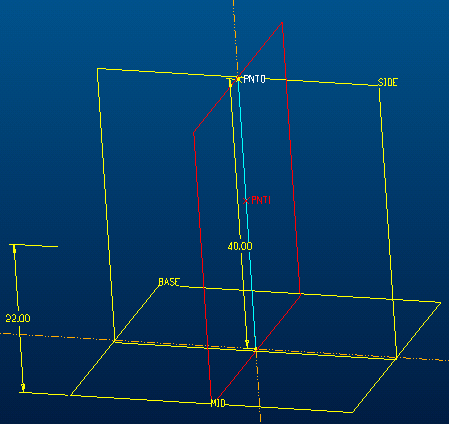
Рис. 5-2
9. Создайте новую базовую плоскость, проходящую через (Through) кривую и под углом (Angle) 45 градусов к опорной плоскости SIDE. Измените имя созданной опорной плоскости на ARM, используя опции Set Up, Name.
10. Затем создайте другую базовую кривую. Эта кривая будет представлять плечо и цилиндр. Используйте базовую плоскость ARM как плоскость эскиза и BASE как плоскость (Bottom) привязки. Нарисуйте кривую, как показано ниже на рис. 5-3.
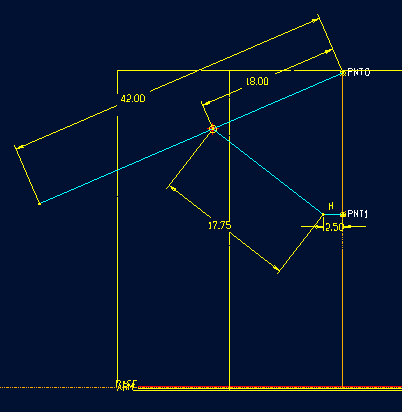
Рис. 5-3
Удостоверьтесь в том, что эскиз регенерирован с показанной размерной схемой. Другие размеры в данном случае не требуются.
11. Добавьте к модели три базовые точки как показано на рисунке. Используйте опцию On Vertex.
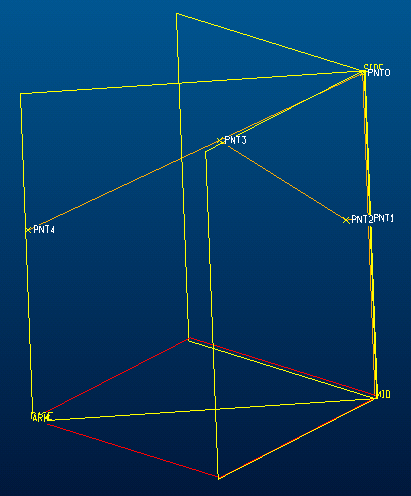
Рис. 5-4
12. Затем создайте базовую ось через базовую точку PNT2, перпендикулярную базовой плоскости ARM. Выберите Pnt Norm Pln, чтобы создать ось, проходящую через точку перпендикулярно плоскости.
13. Используя аналогичную процедуру для создания других осей, проходящих через точки PNT3 и PNT0, как показано на рис. 5-5.
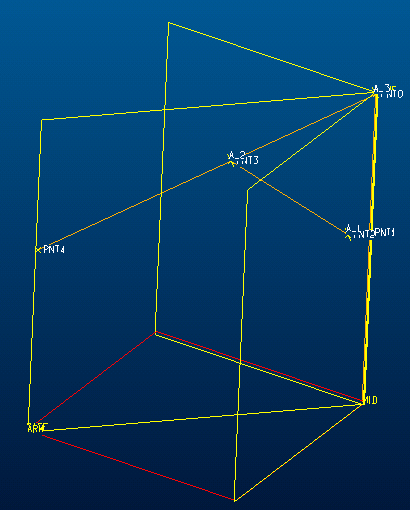
Рис. 5-5
14. Измените (Modify) угол базовой плоскости ARM с 45 градусов на 0. Удостоверьтесь в правильном обновлении геометрии. Если геометрия корректна, то измените длину кривой, изображающей CYLINDER, с 17.75 на 30.5. Деталь-скелетон должна выглядеть так, как показано на рис.5-6.
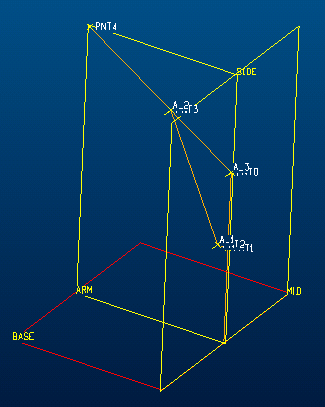
Рис. 5-6
15. Снова измените (Modify) угол при ARM на 45 градусов и регенерируйте (Regenerate).
16. Когда базовая плоскость ARM снова будет иметь угол 45 градусов, сохраните (Save) деталь. Теперь деталь полностью готова для использования в сборке. Последний шаг перед сборкой - связать базовую кривую, представляющую сборку CYLINDER с компоновкой CYLINDER. Для этого мы используем параметры CLOSED_LEN и OFFSET в качестве членов уравнения, определяющего длину кривой.
17. Выберите Declare, Declare Lay и пометьте компоновку CYLINDER.
18. Затем добавьте соотношение, определяющее длину кривой, представляющей длину цилиндра (имеет размер d7 на рисунке 5-7). Выберите Relations и пометьте кривую, чтобы отобразить на экране размеры. Добавьте (Add) следующее соотношение:
d# = OFFSET + CLOSED_LEN + 0.45,
где
0.45 – расстояние от крайней точки Rod_2 до центра отверстия в детали END_A (см. рис.5-7).
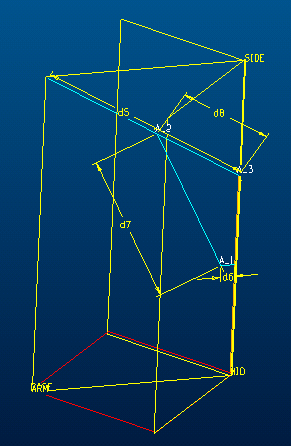
Рис. 5-7
19. Регенерируйте (Regenerate) деталь и затем сохраните (Save) ее. После этого выйдите из окна (Window > Close).
СБОРКА НА СКЕЛЕТОНЕ
1. Создайте сборку с названием LIFT.
2. Введите в сборку (Assemble) деталь SKELETON в качестве первого компонента.
3. Соберите (Assemble) деталь
BASE с деталью SKELETON так, как это показано ниже. Совместите (Mate) базовую плоскость TOP с BASE, базовую плоскость FRONT с MID, а базовую плоскость RIGHT с SIDE.
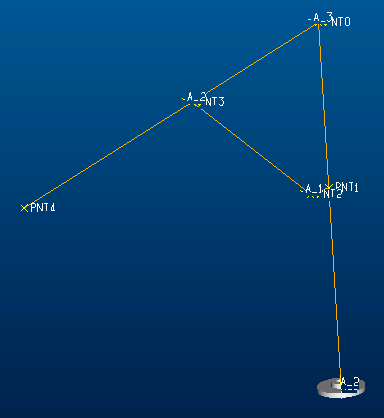
Рис. 5-8
4. Затем соберите деталь BASE_LEG с деталью-скелетоном, не привязывая ее при этом к детали BASE. Совместите базовую плоскость TOP с BASE, ось А_2 BASE_LEG с осью А_1 детали SKELETON, ось А_3 BASE_LEG с осью А_3 детали SKELETON. В заключение следует совместить базовую плоскость детали SKELETON ARM с базовой плоскостью детали BASE_LEG FRONT. Это даст Вам возможность легко удалять любой компонент (за исключением SKELETON) без потери другими деталями привязок в сборке. Собирая остальные компоненты, привязывайте их только к SKELETON.
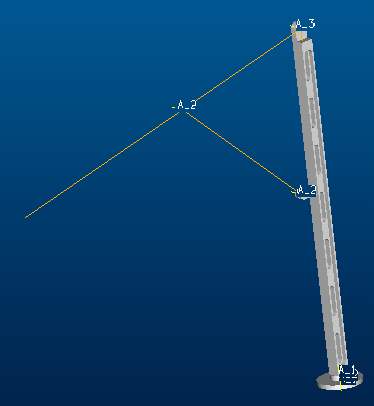
Рис. 5-9
5. С помощью команды Assemble соберите деталь ARM с деталью SKELETON так, как показано на рис. 5-10.
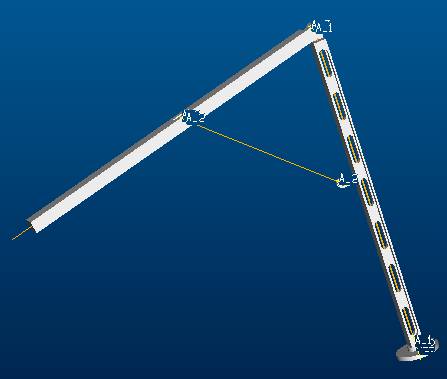
Рис. 5-10
6. С помощью команды Assemble присоедините сборку CYLINDER к детали SKELETON так, как показано на рис. 5-11. На конце штока должен быть наконечник end_b.prt.

Рис.5-11
Теперь мы изменим положение детали-скелетона, чтобы увидеть движение в сборке.
7. Выберите Modify, Modify Part и пометьте деталь SKELETON. Измените (Modify) угловое положение базовой плоскости ARM на 0 градусов. Регенерируйте сборку, чтобы увидеть изменения в сборке. Вся верхняя часть (ARM, CYLINDER и BASE_LEG) должна претерпеть изменения.
8. Для изменения высоты ARM нам понадобится изменить параметр компоновки OFFSET. Вызовите компоновку CYLINDER. Измените (Modify) параметр смещения OFFSET на 12.00 и регенерируйте (Regenerate) компоновку.
9. Вернитесь обратно в сборку и выберите Regenerate, Automatic, чтобы обновить сборку.
10. Сохраните(Save)сборку.
11. По желанию. Снова измените параметр OFFSET в компоновке и регенерируйте сборку, чтобы увидеть изменения. Сохраните сборку, когда закончите.
УПРАЖНЕНИЕ 2 - Шарнир (по желанию)
В этом упражнении для сборки всех компонентов и контроля за перемещением будет использована базовая кривая.
1. Создайте деталь с именем CENTER.
2. Создайте базовую кривую, как показано на рис. 5-12, на плоскости FRONT.
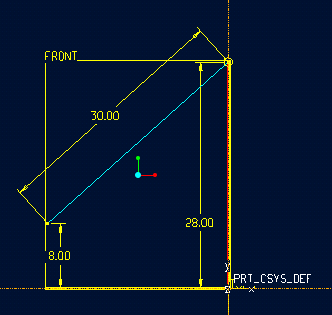
Рис. 5-12
3. Создайте две базовые точки на вершинах кривой. Используйте команду On Vertex для создания точек.
4. Теперь создайте две базовые оси для сборки. Обе оси следует создать, используя опцию Pnt Norm Pln. Оси должны быть перпендикулярны базовой плоскости FRONT.
5. Воспользуйтесь командой Save (Сохранить) для сохранения детали.
6. Создайте сборку с именем LINK. Посмотрите на рис. 5-13, где показан окончательный вид сборки. Сначала установите деталь CENTER, затем присоедините к ней деталь LINK_BASE. Для этого совместите обе оси, совместите базовые плоскости ASM_FRONT и FRONT, сориентируйте низ LINK_BASE по базовой плоскости ASM_TOP. Таким же образом присоедините деталь PISTON1.
7. Соберите последнюю деталь LINK_ROD, совмещением обеих осей и базовых плоскостей ASM_FRONT и RIGHT.
8. Поменяйте вид, чтобы получить вид спереди. Погасите на экране все опорные элементы. Измените размер 28 на 15. Регенерируйте, чтобы проверить полученные изменения и правильность сборки остальных деталей.
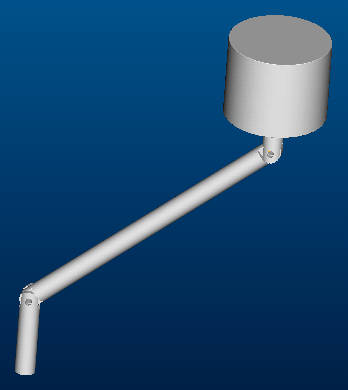
Рис. 5-13